HTML图像映射怎么用?5种area标签技巧
时间:2025-08-06 09:03:25 247浏览 收藏
哈喽!今天心血来潮给大家带来了《HTML图像映射怎么做?5种area标签使用方法》,想必大家应该对文章都不陌生吧,那么阅读本文就都不会很困难,以下内容主要涉及到,若是你正在学习文章,千万别错过这篇文章~希望能帮助到你!
要创建HTML图像映射,核心步骤是:1. 使用标签并添加usemap属性指向一个

要说HTML图像映射怎么做,其实核心就是两步:一张图片,然后一个地图(usemap属性,指向你定义的那个name。而在标签来定义一个个具体的、可点击的区域,每个标签都会有shape(形状)和coords(坐标)来划定范围,再配上href属性指定点击后跳转到哪里。

解决方案
创建HTML图像映射,你需要一个usemap属性关联到name。在标签来定义图像上的可点击区域。
基本结构示例:
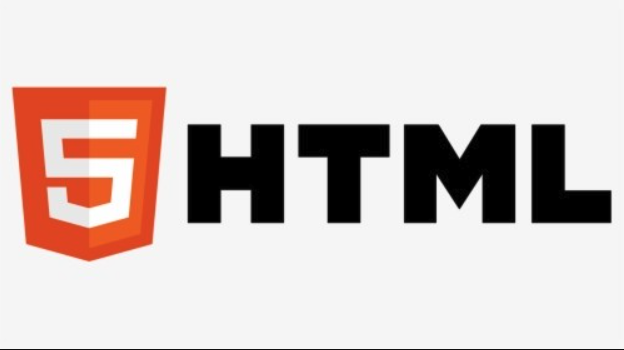
<img src="my_image.jpg" alt="我的交互图" usemap="#imagemap_example"> <map name="imagemap_example"> <!-- 可点击区域将在这里定义 --> <area shape="rect" coords="0,0,100,50" href="link1.html" alt="区域一"> <area shape="circle" coords="150,75,25" href="link2.html" alt="区域二"> <area shape="poly" coords="200,10,250,10,225,60" href="link3.html" alt="区域三"> <area shape="default" href="default.html" alt="其他区域"> </map>
area标签的五种常见用法(基于shape属性及其延伸):
矩形区域 (
shape="rect")
- 用途: 定义一个矩形的可点击区域。
coords格式:x1,y1,x2,y2。分别代表矩形左上角的X、Y坐标和右下角的X、Y坐标。- 示例:
- 我个人觉得,这是最直观、最容易定义的形状,适合那些规规整整的按钮区域。
圆形区域 (
shape="circle")- 用途: 定义一个圆形的可点击区域。
coords格式:cx,cy,r。分别代表圆心的X、Y坐标和圆的半径。- 示例:
- 画圆比画矩形稍微多考虑一个半径,但用起来也挺顺手,比如地图上的城市标记。
多边形区域 (
shape="poly")- 用途: 定义一个任意多边形的可点击区域。
coords格式:x1,y1,x2,y2,...,xn,yn。按顺序定义多边形每个顶点的X、Y坐标。最后一个点会自动与第一个点连接,形成闭合区域。- 示例:
- 这个就比较灵活了,适合不规则的形状。但说实话,手动计算这些顶点坐标是个体力活,通常得借助图像编辑软件来辅助。
默认区域 (
shape="default")- 用途: 定义一个“包罗万象”的可点击区域,它会覆盖图像中所有未被其他
标签定义的区域。 coords格式: 无需coords属性。- 示例:
- 这个用起来很方便,相当于一个“兜底”的选项,避免用户点击空白区域没有响应。通常放在
- 用途: 定义一个“包罗万象”的可点击区域,它会覆盖图像中所有未被其他
无链接交互区域 (
nohref或href="#"与 JavaScript 结合)- 用途: 定义一个可点击但不会跳转页面的区域,主要用于触发JavaScript事件,实现更复杂的交互。
nohref属性: 当标签包含nohref属性时,它将不会作为超链接跳转,但仍然可以响应JavaScript事件(例如onclick)。href="#": 另一种常见做法是设置href="#",然后通过JavaScript的event.preventDefault()阻止默认跳转行为。- 示例:
- 这种用法让图像映射不仅仅是简单的链接跳转,而是能承载更多动态功能,比如显示提示信息、展开子菜单等。
图像映射的实际应用场景
图像映射这东西,听起来有点老派,但它在某些特定场景下确实有其独到之处。我个人觉得,它最适合那些需要在一个固定背景图上,划分出多个互不重叠且形状各异的交互区域的场景。
比如,你可能见过:
- 交互式地图: 在一张国家或地区地图上,点击不同的省份或城市区域,可以跳转到该区域的详细介绍页面。这比用多张小图片拼接要省事得多。
- 人体解剖图: 医疗或教育网站上,一张人体骨骼或器官图,点击不同部位能显示对应的名称和描述。
- 产品部件图: 某个复杂设备的爆炸图,点击特定部件就能看到其编号、名称或详细参数。
- 老式网站导航: 以前很多网站的导航条就是一张大图,上面用图像映射定义了各个菜单项的点击区域。虽然现在CSS和JavaScript能做得更灵活,但在一些静态内容展示上,它依然简洁高效。
什么时候我会考虑用它呢?当内容确实是“图文并茂”,而且图是核心,文字是辅助,并且这些可点击区域在图片上是固定的、不怎么变化的。如果内容结构非常动态,或者需要响应式布局时,我可能会优先考虑SVG或者纯CSS/JS的方案,因为图像映射在响应式方面确实有点“硬伤”。
area标签的形状与坐标怎么定?
定义area标签的形状主要靠shape属性,而coords属性则是指定这个形状在图片上的具体位置和大小。理解这个坐标系统很重要:图片的左上角是0,0,X轴向右递增,Y轴向下递增。
矩形 (
shape="rect")coords="x1,y1,x2,y2":x1,y1是矩形左上角的坐标,x2,y2是矩形右下角的坐标。想象一下你在图片上画一个框,从左上角开始拖动到右下角,就是这个意思。- 举个例子,如果你的图片是400x300像素,你想在图片左上角定义一个100x50像素的矩形区域,那么
coords就是0,0,100,50。
圆形 (
shape="circle")coords="cx,cy,r":cx,cy是圆心的坐标,r是圆的半径。- 如果你想在图片中心画一个半径为50像素的圆,图片是400x300,那么圆心大概在
200,150,所以coords就是200,150,50。
多边形 (
shape="poly")coords="x1,y1,x2,y2,...,xn,yn":你需要列出多边形每个顶点的坐标,按顺序连接。浏览器会自动将最后一个点和第一个点连接起来,形成一个闭合的多边形。- 比如一个三角形,
coords="10,10,50,10,30,50"。这会画一个顶部在30,50,底部两个角在10,10和50,10的三角形。 - 我个人觉得,手动计算这些多边形的坐标是件挺考验耐心的事儿,特别是当多边形复杂的时候。所以通常我会借助一些图像编辑工具,比如Photoshop、GIMP,或者一些在线的图像映射生成器。这些工具通常可以让你直接在图片上框选区域,然后自动生成对应的
coords值,大大提高了效率。
图像映射的响应式挑战和解决方案
图像映射在现代网页设计中,最大的一个“老大难”问题就是响应式。你想想看,coords里定义的都是固定的像素值,当你的图片在不同设备上缩放时,这些固定坐标对应的可点击区域就不会跟着图片一起缩放,结果就是点击区域错位,用户体验极差。纯HTML/CSS几乎搞不定这个。
挑战:
当图片通过width: 100%; height: auto;等CSS属性进行响应式缩放时,area标签的coords值仍然保持不变,导致可点击区域与缩放后的图片内容不匹配。
解决方案:
JavaScript 库(推荐且常用) 这是目前解决图像映射响应式问题最主流的方法。有一些成熟的JavaScript库,它们的工作原理大致是:
获取原始图片的尺寸和当前图片的实际渲染尺寸。
计算出图片缩放的比例。
根据这个比例,动态地调整所有
标签的coords属性值。例如: 像
ImageMapster或RWD Image Maps这样的库。你只需要引入它们,然后调用一个简单的初始化函数,它们就会自动处理图片的缩放和area坐标的调整。核心思路(伪代码):
function adjustImageMapCoords() { const img = document.querySelector('img[usemap]'); if (!img) return; const map = document.querySelector(`map[name="${img.usemap.substring(1)}"]`); if (!map) return; // 获取原始图片尺寸(可能需要预设或通过JS加载后获取) const originalWidth = img.naturalWidth; // 或其他方式获取原始宽度 const currentWidth = img.offsetWidth; const scale = currentWidth / originalWidth; map.querySelectorAll('area').forEach(area => { const originalCoords = area.dataset.originalCoords || area.coords; // 存储原始坐标 area.dataset.originalCoords = originalCoords; // 第一次运行时保存原始坐标 const coordsArray = originalCoords.split(',').map(Number); const newCoordsArray = coordsArray.map(coord => Math.round(coord * scale)); area.coords = newCoordsArray.join(','); }); } // 在图片加载完成和窗口大小改变时调用 window.addEventListener('load', adjustImageMapCoords); window.addEventListener('resize', adjustImageMapCoords);这种方法相对简单高效,是目前在保留图像映射结构的前提下,实现响应式的最佳实践。
SVG + JavaScript(更现代,但更复杂) 如果你对灵活性要求更高,或者图像本身就是矢量图,那么使用SVG(可缩放矢量图形)来替代传统的
area标签可能是更好的选择。- 思路: 将图像内容直接嵌入到SVG中,然后用SVG的
- 优点: SVG本身就是矢量图形,天生支持缩放而不会失真,其内部的元素也能随之缩放。你可以直接给SVG元素添加事件监听器。
- 缺点: 制作SVG交互图比简单的图像映射要复杂得多,需要更多的SVG和JavaScript知识。如果你的原始图片是位图(JPG/PNG),那么你需要将其转换为SVG或者将其嵌入到SVG中,并用SVG元素在其上方绘制可点击区域。
- 思路: 将图像内容直接嵌入到SVG中,然后用SVG的
总的来说,虽然图像映射在响应式方面有先天不足,但通过JavaScript库的辅助,它依然能在特定场景下发挥作用。如果不是非用不可,或者项目对响应式要求极高且交互复杂,我可能会倾向于SVG或纯CSS/JS的方案。
今天关于《HTML图像映射怎么用?5种area标签技巧》的内容就介绍到这里了,是不是学起来一目了然!想要了解更多关于的内容请关注golang学习网公众号!
-
502 收藏
-
501 收藏
-
501 收藏
-
501 收藏
-
501 收藏
-
375 收藏
-
175 收藏
-
448 收藏
-
358 收藏
-
419 收藏
-
135 收藏
-
233 收藏
-
485 收藏
-
234 收藏
-
342 收藏
-
114 收藏
-
491 收藏
-

- 前端进阶之JavaScript设计模式
- 设计模式是开发人员在软件开发过程中面临一般问题时的解决方案,代表了最佳的实践。本课程的主打内容包括JS常见设计模式以及具体应用场景,打造一站式知识长龙服务,适合有JS基础的同学学习。
- 立即学习 543次学习
-

- GO语言核心编程课程
- 本课程采用真实案例,全面具体可落地,从理论到实践,一步一步将GO核心编程技术、编程思想、底层实现融会贯通,使学习者贴近时代脉搏,做IT互联网时代的弄潮儿。
- 立即学习 516次学习
-

- 简单聊聊mysql8与网络通信
- 如有问题加微信:Le-studyg;在课程中,我们将首先介绍MySQL8的新特性,包括性能优化、安全增强、新数据类型等,帮助学生快速熟悉MySQL8的最新功能。接着,我们将深入解析MySQL的网络通信机制,包括协议、连接管理、数据传输等,让
- 立即学习 500次学习
-

- JavaScript正则表达式基础与实战
- 在任何一门编程语言中,正则表达式,都是一项重要的知识,它提供了高效的字符串匹配与捕获机制,可以极大的简化程序设计。
- 立即学习 487次学习
-

- 从零制作响应式网站—Grid布局
- 本系列教程将展示从零制作一个假想的网络科技公司官网,分为导航,轮播,关于我们,成功案例,服务流程,团队介绍,数据部分,公司动态,底部信息等内容区块。网站整体采用CSSGrid布局,支持响应式,有流畅过渡和展现动画。
- 立即学习 485次学习
